iPhoneやAndroidスマホから大切な写真を削除してしまっても、いくつかの方法により、簡単に写真を復元できる可能性があります。
この記事では、iPhoneとAndroidの端末別に、消した写真の復元方法をご紹介。画像付きでわかりやすくお伝えしていますので、お困りの方はぜひ参考にしてください。
Part1:Androidで消した写真を簡単に復元する方法
Androidで消した写真を復元する主な方法は、以下の3つです。
- スマホデータの復元専用アプリで復元する
- ギャラリーアプリのゴミ箱から復元する
- Googleフォトのバックアップ機能で復元する
ひとつずつ解説します。
Part1-1:スマホデータの復元専用アプリで復元する
最もおすすめの方法が、スマホデータの復元専用アプリを使用することです。
復元専用アプリなら、ゴミ箱から完全削除してしまった写真も復元できる可能性があります。
今回はAndroidデータ復元の専用アプリ「Dr.Fone」を使った復元方法をご紹介します。
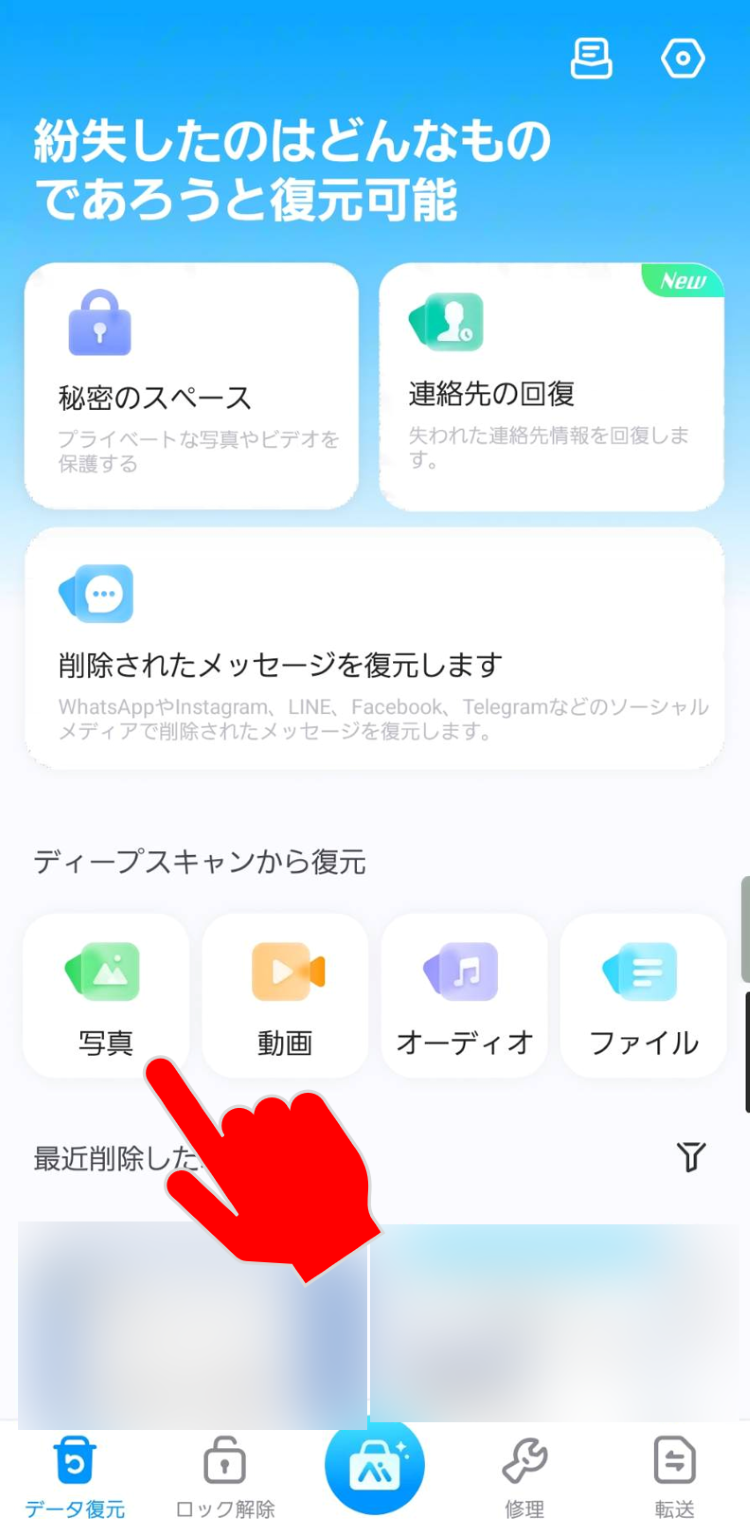
AndroidスマホにDr.Foneをダウンロードし、アプリを起動します。「ディープスキャンから復元」の一覧から、今回は「写真」を選択。動画やオーディオ、ドキュメントファイルのスキャンも可能です。
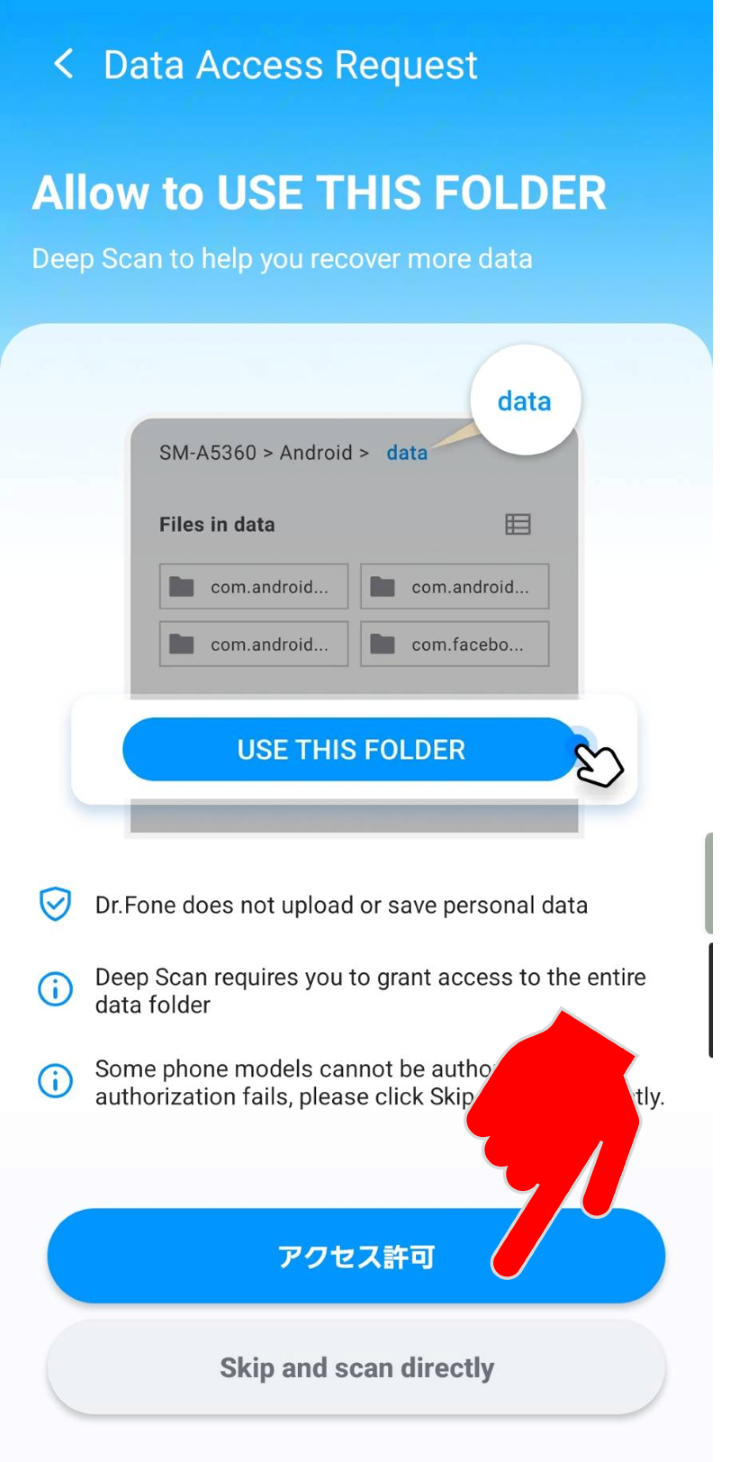
完全削除した内部のフォルダをスキャンするため、データフォルダへのアクセスを許可しておきましょう。
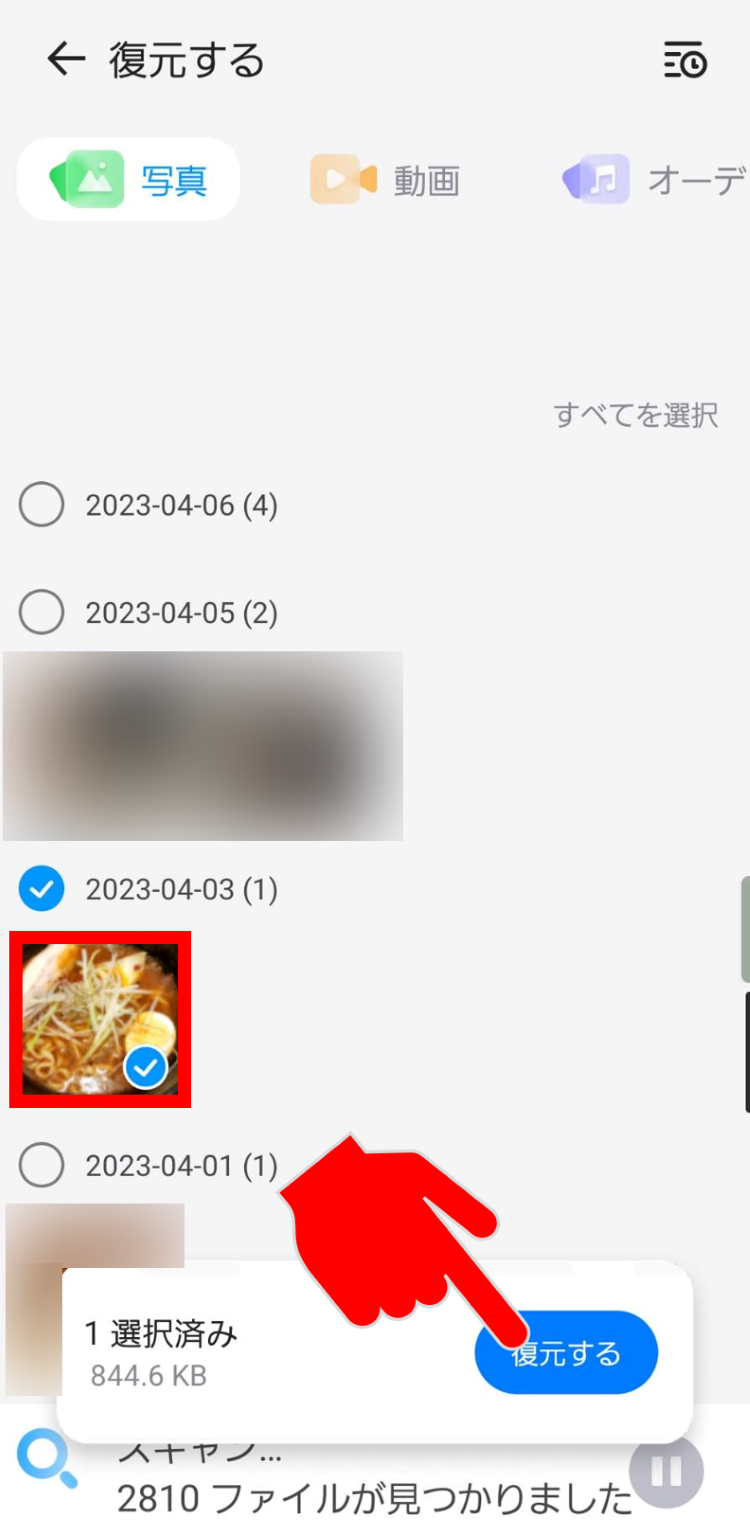
復元したい写真にチェックを入れ、「復元する」を選択します。
アプリ内でスキャンされたファイルであれば100%復元が可能です。
お困りの方はぜひお試しください。
Part1-2:ギャラリーアプリのゴミ箱から復元する
ギャラリーアプリ(アルバムアプリ)から削除し、ゴミ箱に格納されているだけであれば、より簡単に写真を復元できる可能性があります。
機種によって若干操作方法が異なる可能性はありますが、概ね以下の操作で復元が可能です。
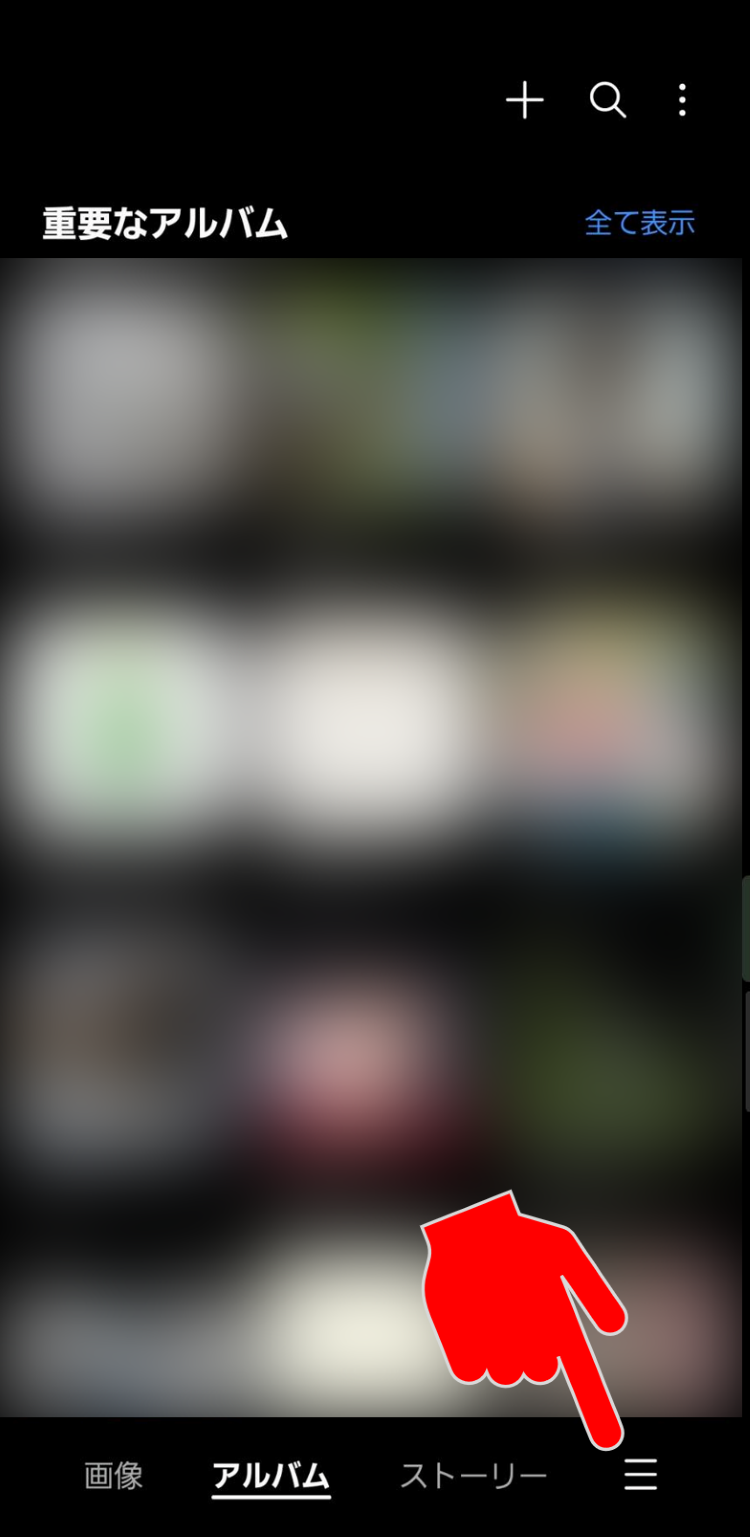
Android端末に標準搭載されているギャラリーアプリを開き、「≡」をタップします。
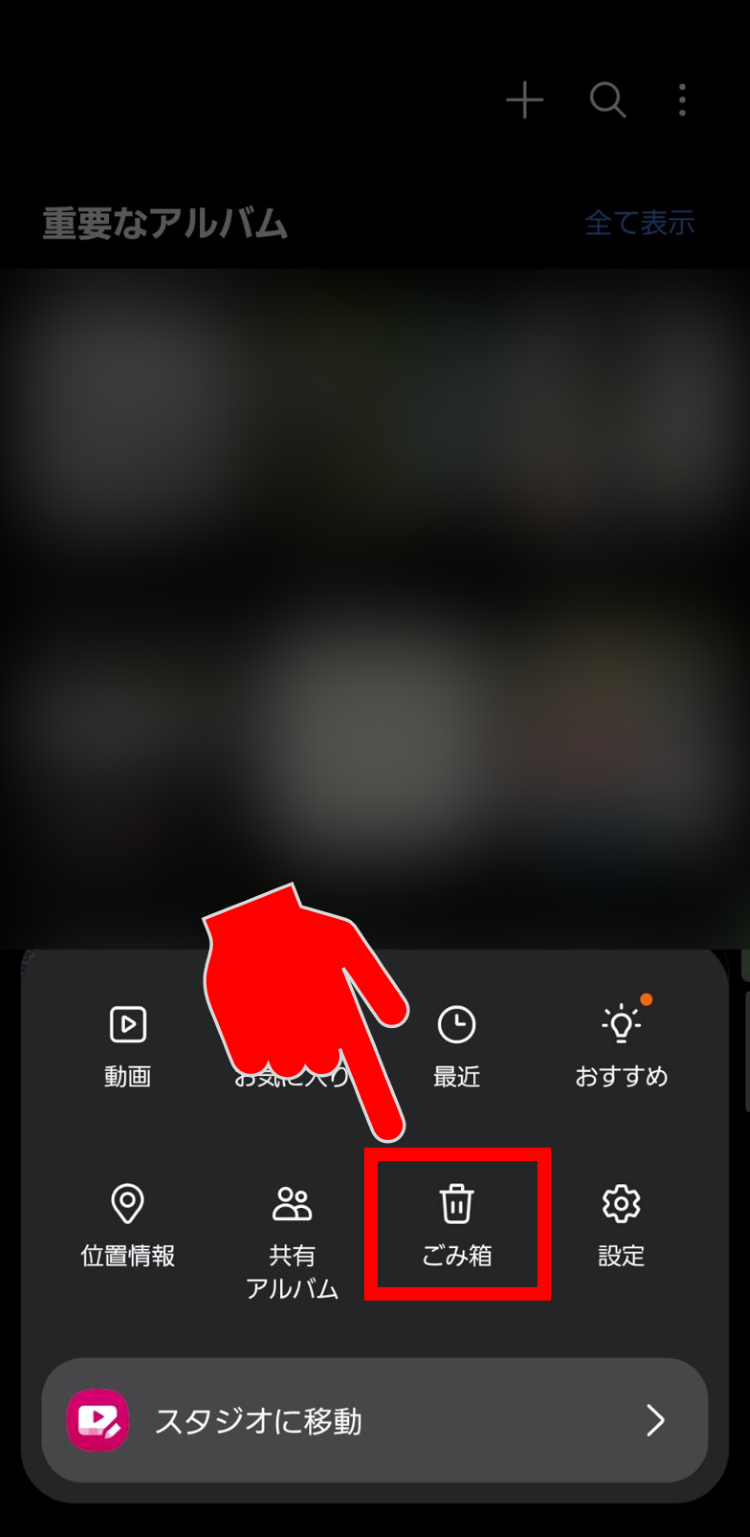
「ごみ箱」を選択しましょう。
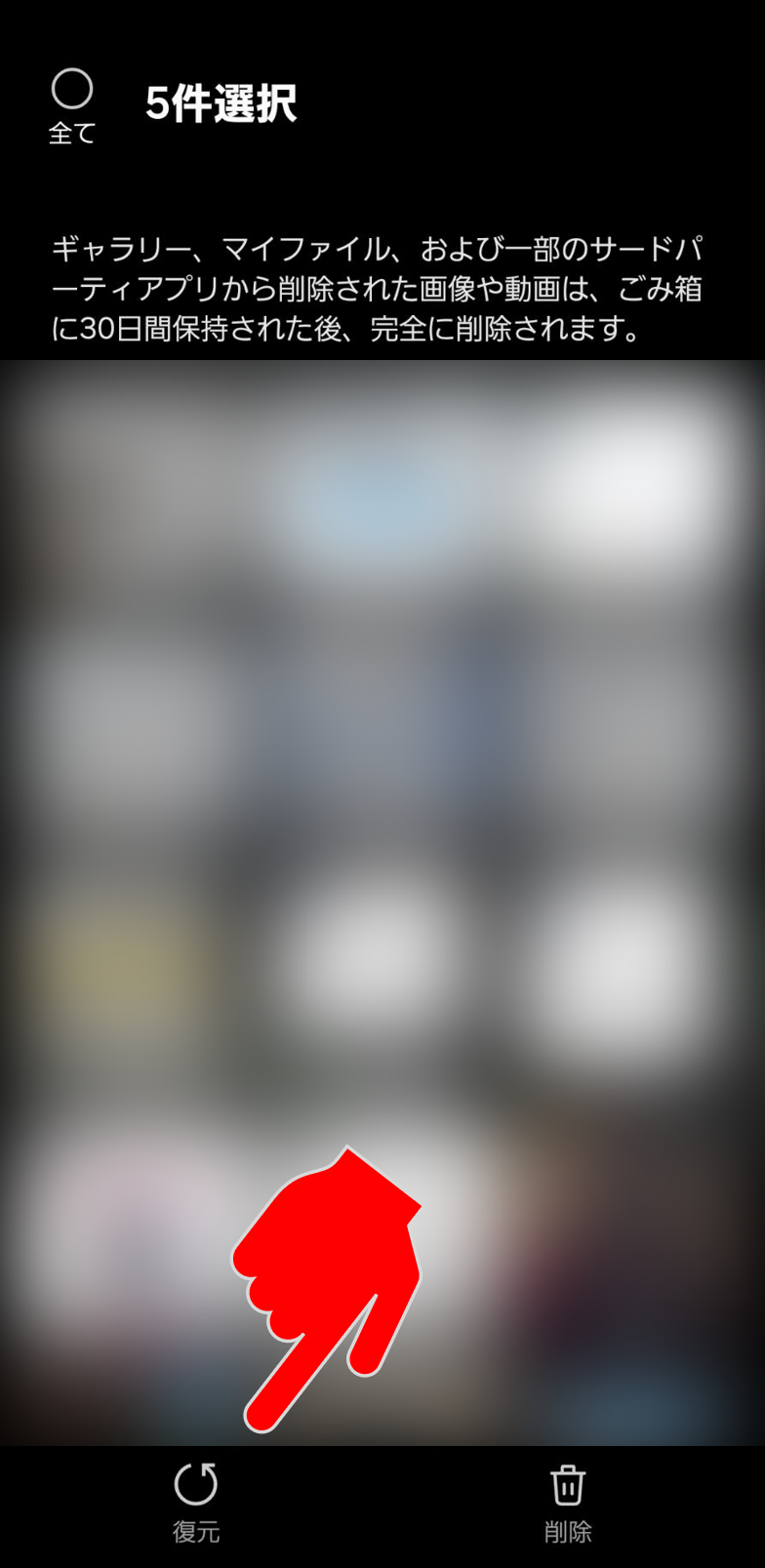
ゴミ箱から復元したい写真を選択し「復元」をタップ。そうすることで、消した写真がギャラリーアプリ内に復元されます。
Part1-3:Googleフォトのバックアップ機能で復元する
Googleフォトアプリにバックアップを取っている場合は、Googleフォトアプリ内のゴミ箱から写真を復元できます。
操作手順は以下の通りです。
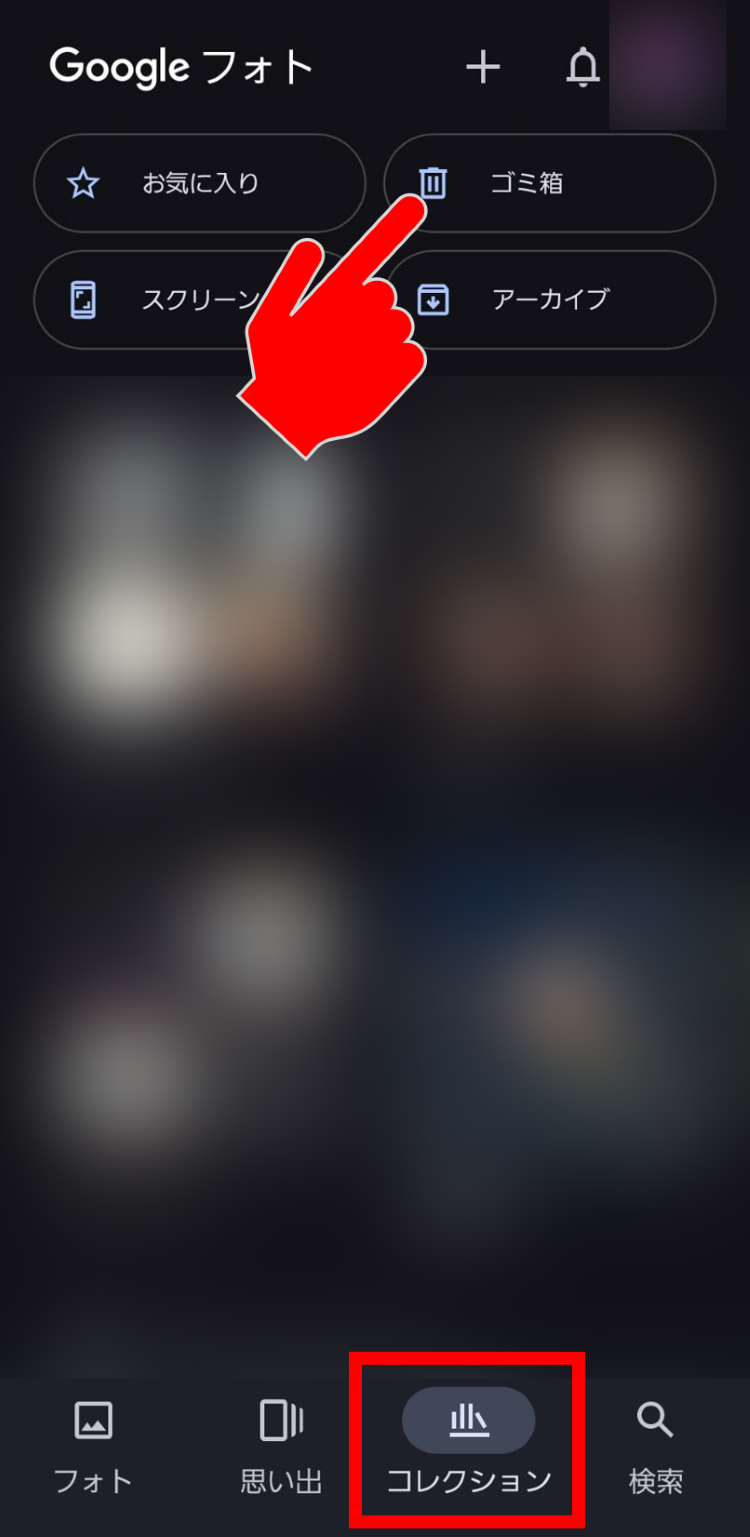
Googleフォトアプリを開き、画面下部の「コレクション」を選択。「ゴミ箱」をタップしましょう。
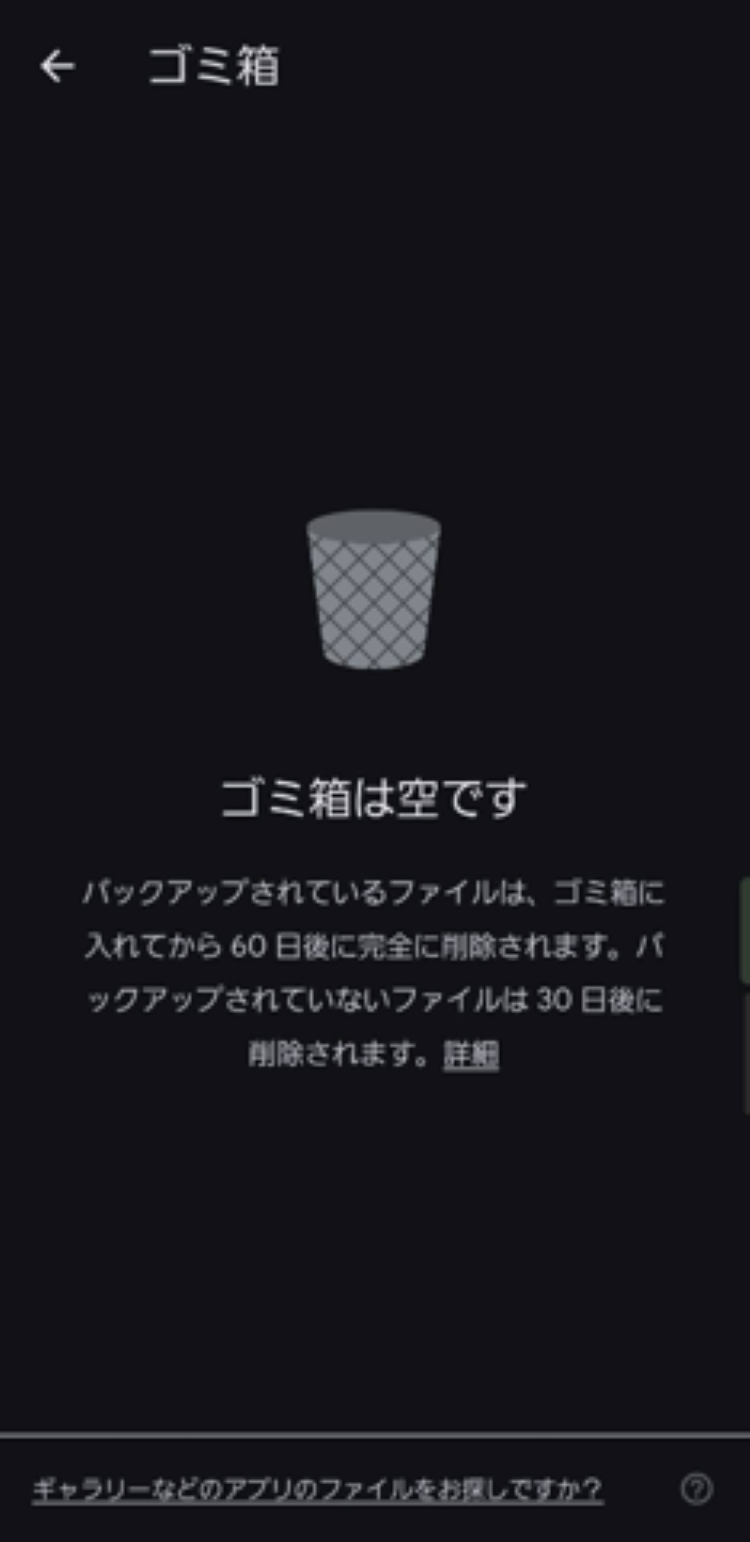
復元できる写真がある場合は、こちらの画面に表示されます。復元したい写真を選択して復元しましょう。
Part2:iPhoneで消した写真を簡単に復元する方法
iPhoneで消した写真を復元する主な方法は、以下の通りです。
- スマホデータの復元専用アプリで復元する
- 「最近削除した項目」からゴミ箱の写真を復元する
- iCloudから消した写真を復元する
- iTunesバックアップで消した写真を復元する
こちらもひとつずつ解説します。
Part2-1:スマホデータの復元専用アプリで復元する
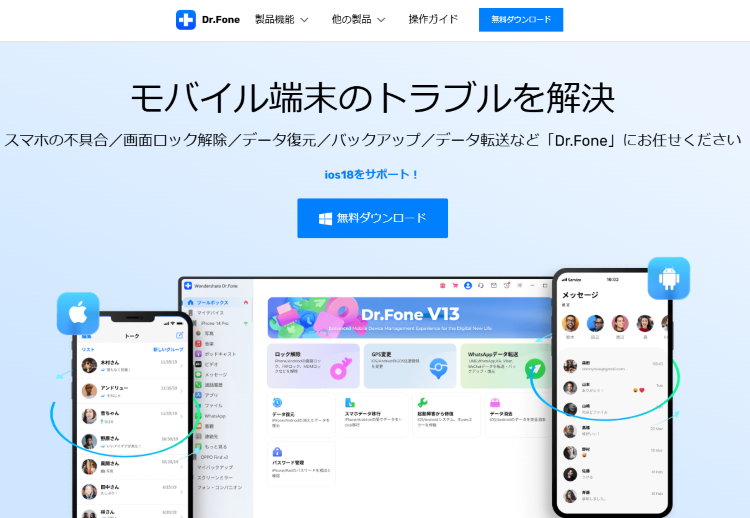
Androidと同様、iPhoneの写真を復元する場合も、スマホデータの復元専用アプリが有効です。
先にご紹介した「Dr.Fone」なら、iPhoneとPCがあれば完全削除した写真も復元できる可能性があります。
Dr.Foneを使用する場合、以下の手順でiPhoneの写真を復元します。
はじめに、PCにDr.Foneをインストールし、iPhoneとPCを接続しましょう。

Dr.Foneを開き、「データ復元」を選択します。画像ではAndroid端末が接続されていますが、皆さんはiPhoneを接続しておきましょう。
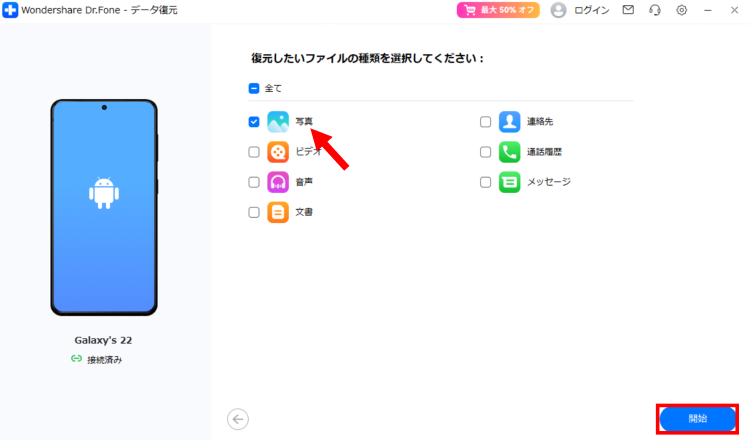
今回は消えた写真を復元したいので、「写真」にチェックを入れ、画面右下の「開始」を選択します。
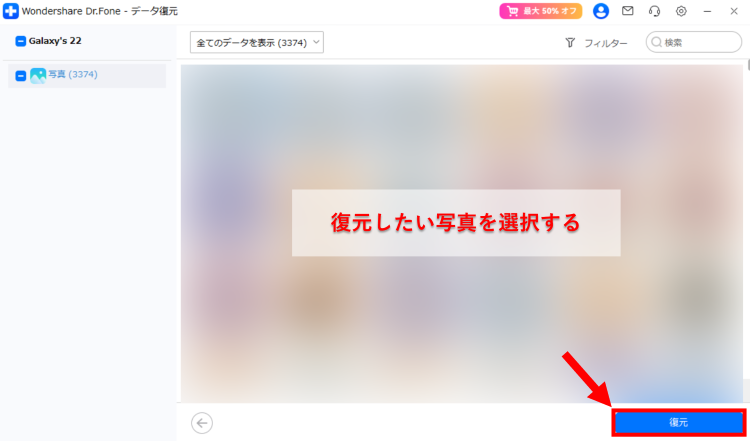
スキャンが完了したら、復元したい写真を選択し画面右下にある「復元」をクリックします。これで操作は完了です。
Part2-2:「最近削除した項目」からゴミ箱の写真を復元する
iPhone標準搭載の写真アプリから削除しただけの場合、ゴミ箱から簡単に復元できます。
手順は以下の通りです。
- 「写真」アプリを開く
- 「アルバム」を選択
- 「最近削除した項目」をタップ
- 復元したい写真を選択し「復元」をタップ
とてもシンプルな方法です。ゴミ箱から完全削除したものでない場合は、ぜひお試しください。
Part2-3:iCloudから消した写真を復元する
iCloudでバックアップを取っている場合は、PCのiCloudから接続し簡単に写真を復元できます。
手順は以下の通りです。
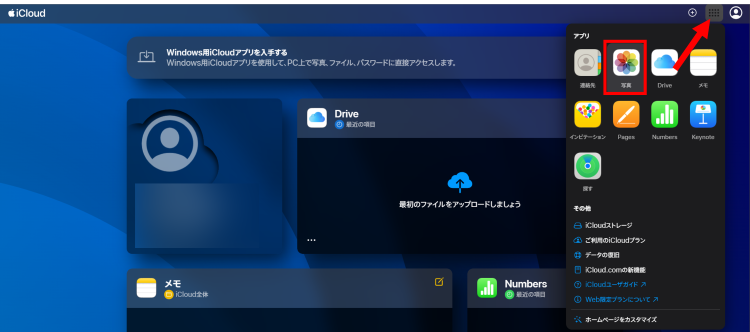
PCブラウザからiCloud.comへサインインします。画面右上のメニューボタンをクリックして「写真」を開きましょう。
ライブラリの中にある「最近削除した項目」をクリックし、復元したい写真をダウンロードするだけで操作は完了です。
Part2-4:iTunesバックアップで消した写真を復元する
iTunesでバックアップを取っている場合も、簡単に写真の復元ができます。
操作手順は以下の通りです。
- iTunesを開く(MacOS Mojave以降はFinderで操作)
- iPhoneをパソコンに接続
- iPhoneのアイコンを選択
- 「バックアップを復元」をクリック
- 写真を選択して復元する
iPhoneも、Androidも、復元専用のソフトウェアやアプリを使用すれば、完全削除した写真を遡ってスキャンすることが可能です。お困りの方はぜひ試してみてくださいね。


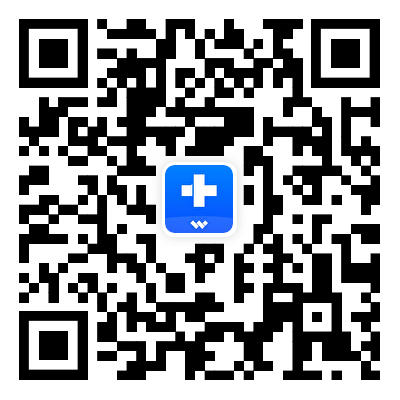

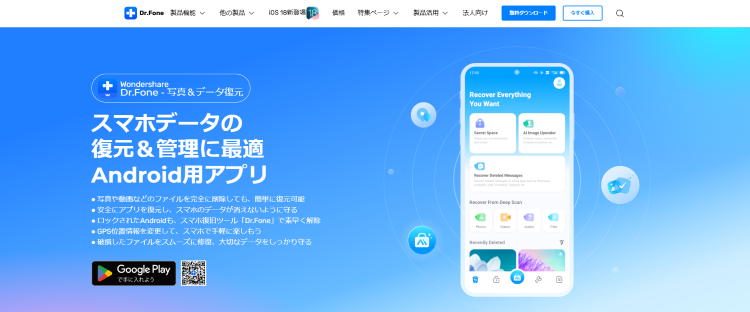
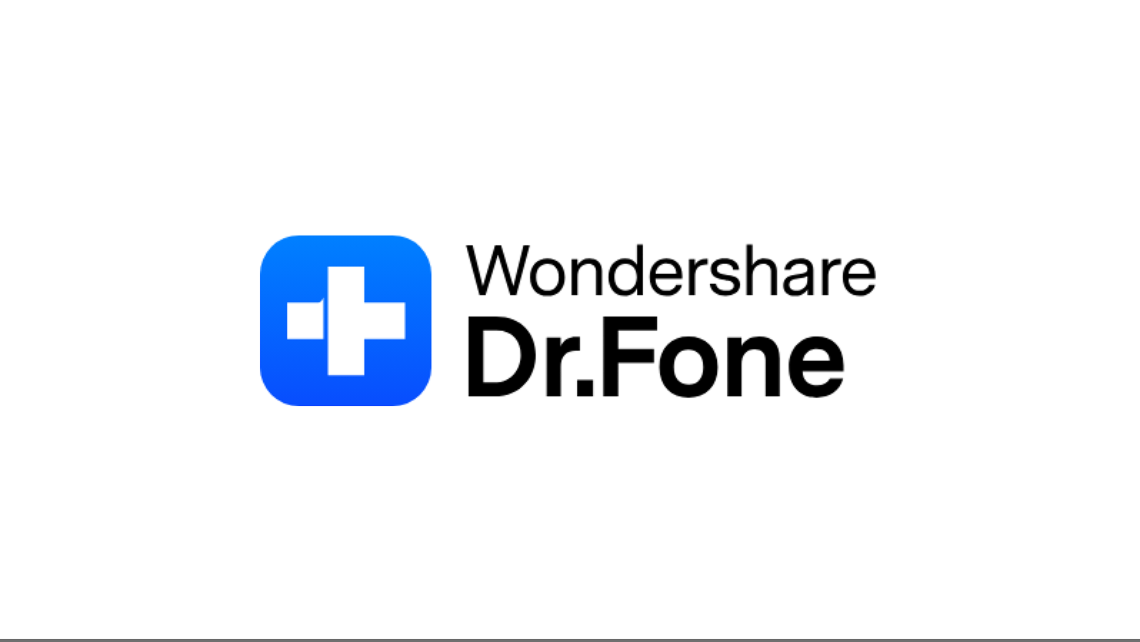
akira
編集長